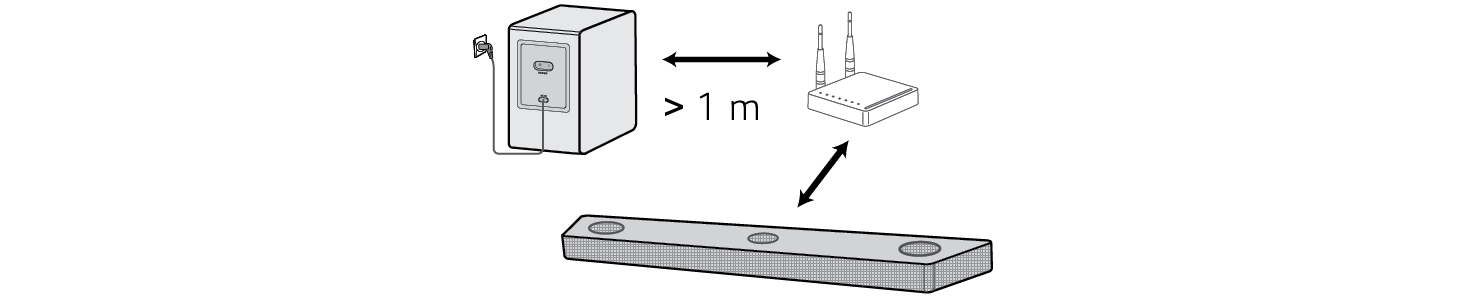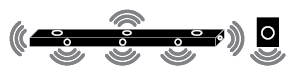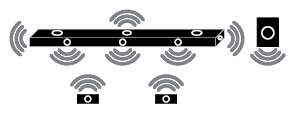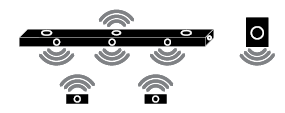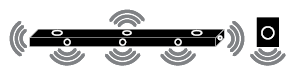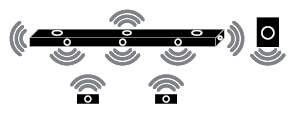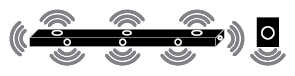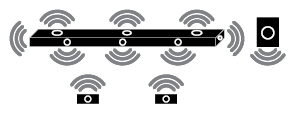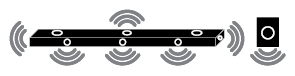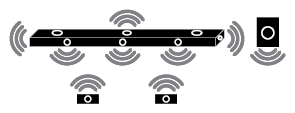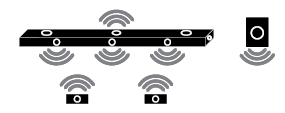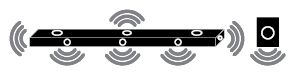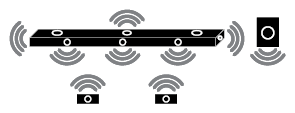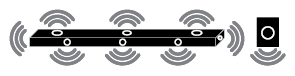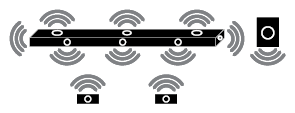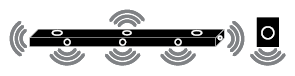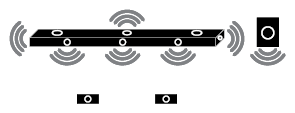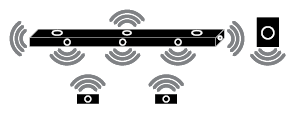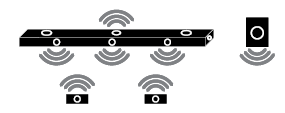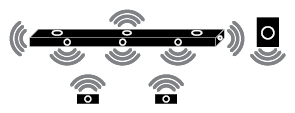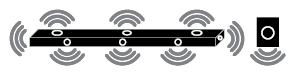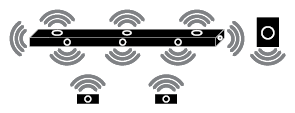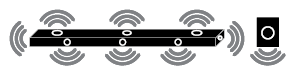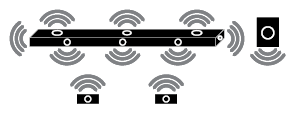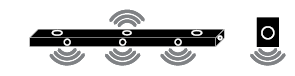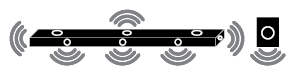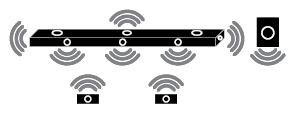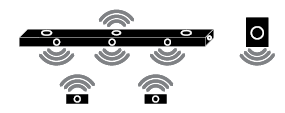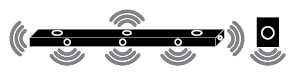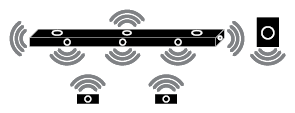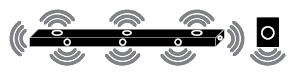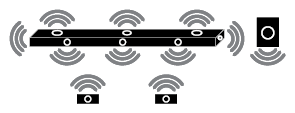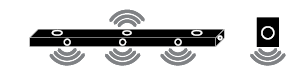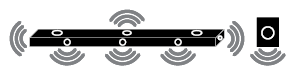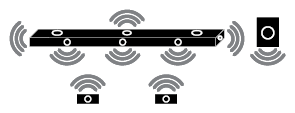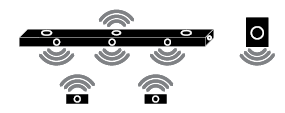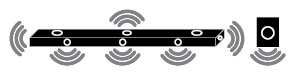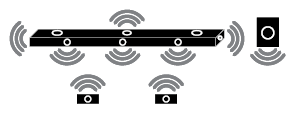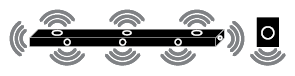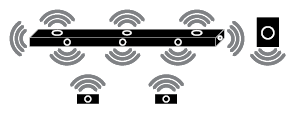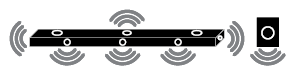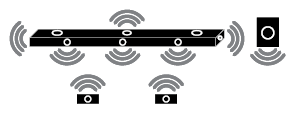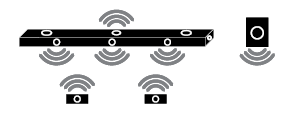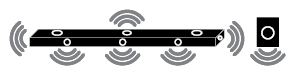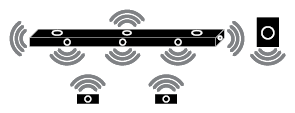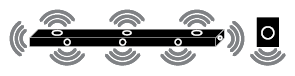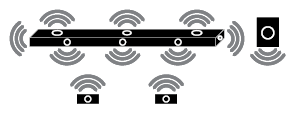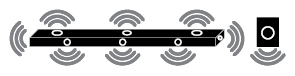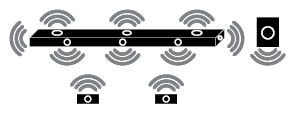Sound Bar Quick Guide
Свързване на продукта
Можете да се насладите на по-богат звук, като свържете звуковата колона към безжичния субуфер.
Автоматично свързване на безжичния субуфер
След приключване на монтирането безжичният субуфер автоматично ще бъде свързан към звуковата колона. Свържете звуковата колона към субуфера в следния ред.
- a Включете захранващия кабел в безжичния субуфер.
- b Включете захранващия кабел, свързан към безжичния субуфер, в контакт.
- c Включете захранващия кабел в звуковата колона.
- d Включете захранващия кабел, свързан към звуковата колона, в контакт.
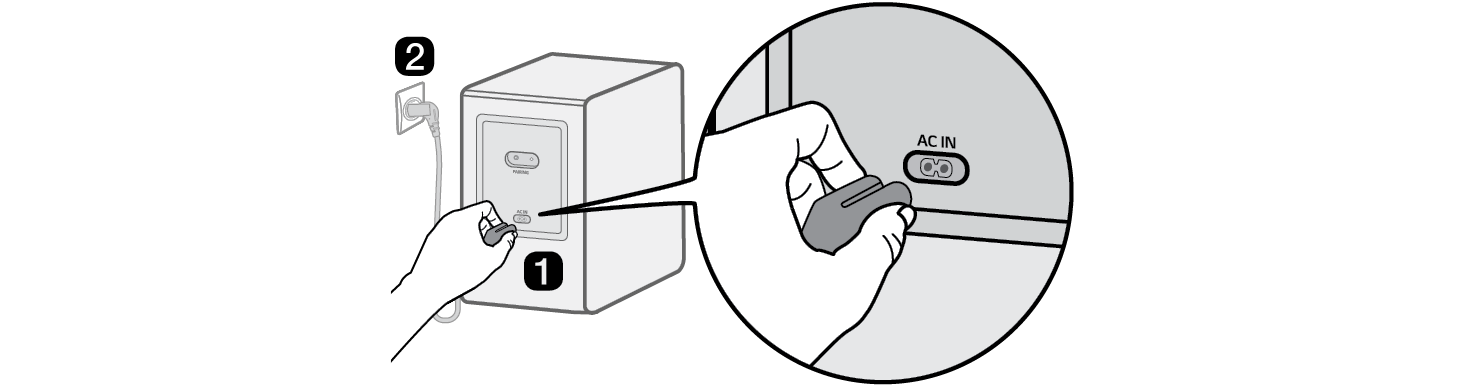
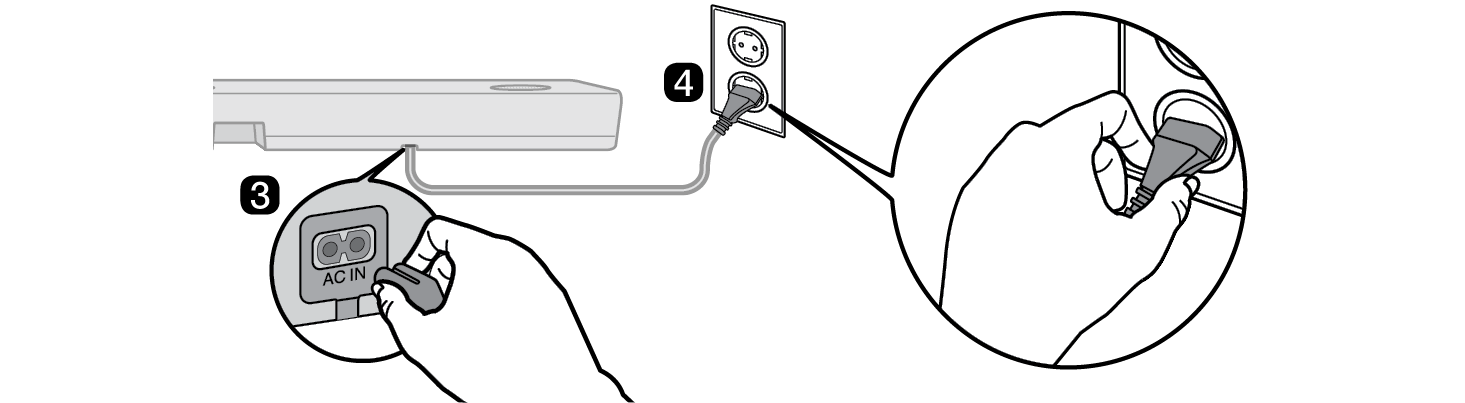

- e Когато връзката се установи автоматично, ще видите светодиода на задната част на безжичния субуфер да светва в зелен цвят.
Проверка на връзката със светодиода на задната част на безжичния субуфер
Можете да проверите състоянието на връзката, като погледнете светодиода на задната част на безжичния субуфер.
|
Цвят на светодиода |
Състояние |
|
Мигащ зелен цвят |
В ход е свързване |
|
Зелен |
Успешно свързване |
|
Червен |
Лоша връзка или субуферът е в режим на готовност |
|
Off |
Захранващият кабел не е свързан |
Ръчно свързване на безжичния субуфер
Ако виждате светодиод в червен цвят върху задната част на безжичния субуфер, това означава, че звуковата колона не е свързана към субуфера. В този случай свържете ги в следния ред.
-
a Натиснете Бутон Вкл./Изкл.
 върху звуковата колона, за да я изключите.
върху звуковата колона, за да я изключите. - b Натиснете бутона PAIRING върху задната част на безжичния субуфер. Проверете дали светодиодът на задната част на субуфера премигва в зелен цвят. Ако все още виждате червен светодиод върху безжичния субуфер, натиснете и задръжте отново бутона върху задната част на субуфера.
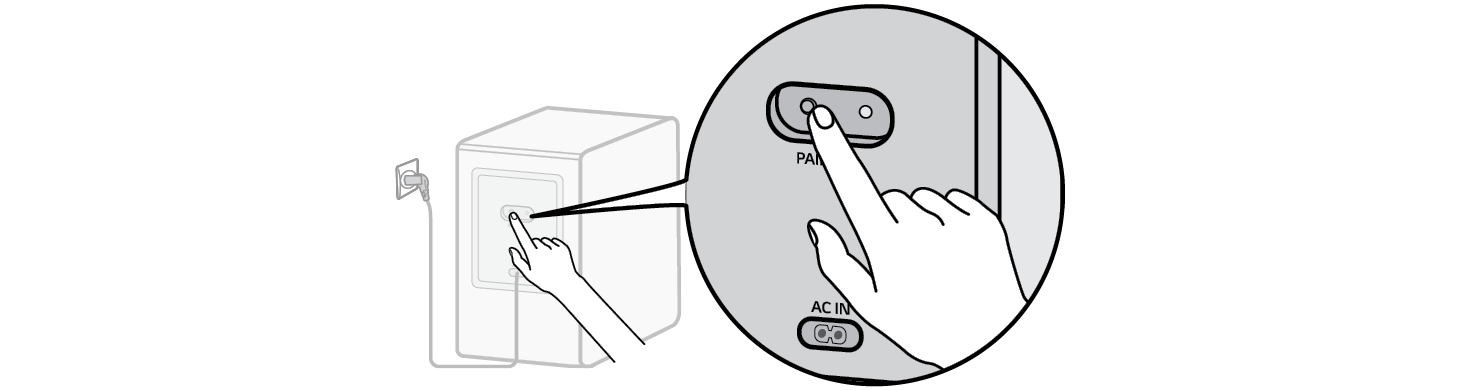

-
c Натиснете Бутон Вкл./Изкл.
 върху звуковата колона, за да я включите.
върху звуковата колона, за да я включите. - d Когато връзката е установена, ще видите светодиода на задната част на безжичния субуфер да светва в зелен цвят.
|
|
|
|
|
Свързване на задните високоговорители към безжичния приемник (SPQ8-S, продава се отделно)
Автоматично свързване
След приключване на монтирането, безжичният приемник автоматично ще бъде свързан към звуковата колона. Свържете звуковата колона към безжичния приемник в следния ред.
- a Свържете кабелите на високоговорителите към съответните изводи на задните високоговорители (ляв, десен). Свържете кабелът на черни ивици към отрицателния извод, а другият кабел към положителния извод.
- b Свържете кабелите на високоговорителите на задните високоговорители (ляв, десен) към безжичния приемник.
|
Цвят на извода на приемника |
Позиция на високоговорителя |
|
Син |
L Ляв заден |
|
Сив |
R Десен заден |
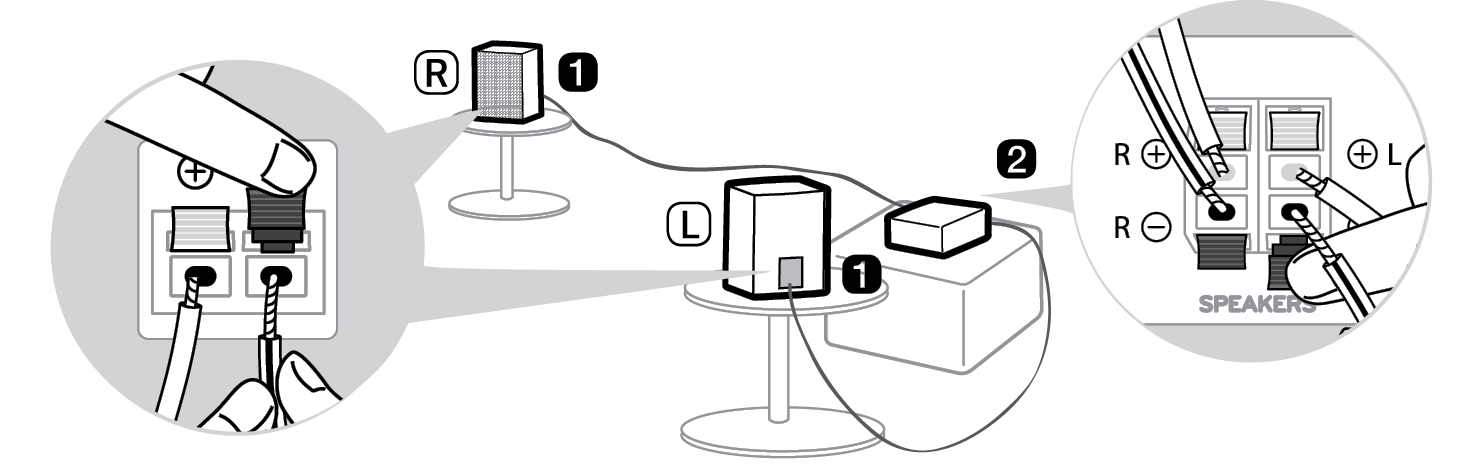

- c Включете захранващия кабел в безжичния приемник.
- d Включете захранващия кабел, свързан към безжичния приемник, в контакт.
-
e Натиснете Бутон Вкл./Изкл.
 Върху звуковата колона, за да я включите.
Върху звуковата колона, за да я включите. - f Когато връзката се установи автоматично, ще видите светодиода на предната част на безжичния приемник да светва в зелен цвят.
|
|
|
|
|
Проверка на състоянието на връзката по цвета на светодиода
Можете да проверите състоянието на връзката със светодиода на предната част на безжичния приемник.
|
Цвят на светодиода |
Състояние |
|
Мигащ зелен цвят |
В ход е свързване |
|
Зелен |
Успешно свързване |
|
Червен |
Лоша връзка или приемникът е в режим на готовност |
|
Off |
Захранващият кабел не е свързан |
Ако виждате светодиод в червен цвят върху предната част на безжичния приемник, това означава, че звуковата колона не е свързана към приемника. В този случай свържете ги в следния ред.
-
a Натиснете Бутон Вкл./Изкл.
 върху звуковата колона, за да я изключите.
върху звуковата колона, за да я изключите. - b Натиснете бутона за PAIRING върху задната част на безжичния приемник. Проверете дали светодиодът върху предната част на безжичния приемник премигва в зелен цвят.
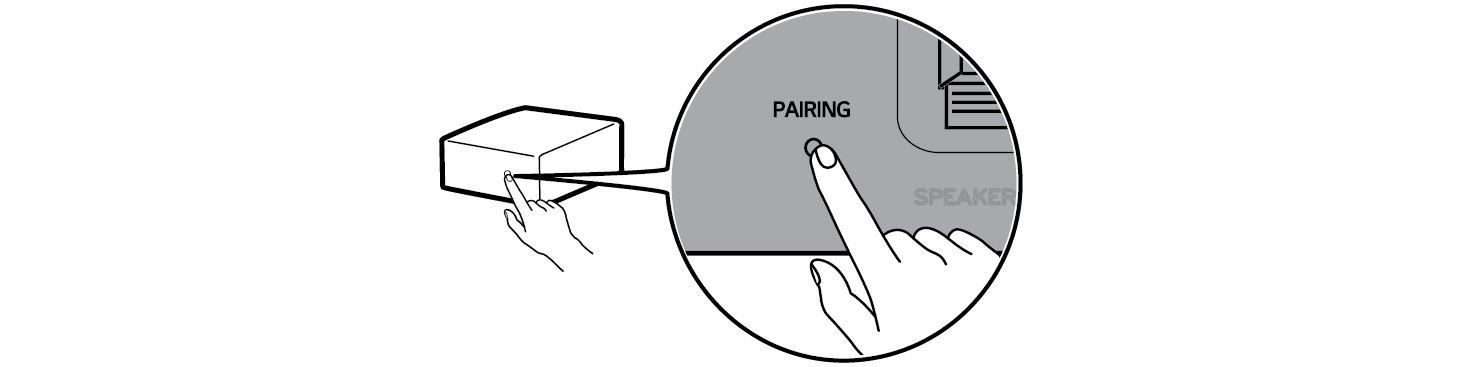

-
c Натиснете Бутон Вкл./Изкл.
 Върху звуковата колона, за да я включите.
Върху звуковата колона, за да я включите. - d Когато връзката е установена, ще видите, че светодиодът върху предната част на безжичния приемник светва в зелен цвят.
|
|
|
|
|
Закрепване на феритната сърцевина (по избор)
Феритна сърцевина може да не бъде предоставена в зависимост от националните стандарти.
Закрепване на феритната сърцевина към кабелите на високоговорителите
Закрепете феритната сърцевина към кабелите, за да намалите радиошума.
- a Изтеглете част [а], за да отворите феритната сърцевина.
- b Навийте два пъти кабелите на високоговорителите на безжичния приемник около феритната сърцевина. Необходимо е разстояние от около 18 см между безжичния приемник и феритната сърцевина.
- c Затворете феритната сърцевина, докато не чуете щракване.
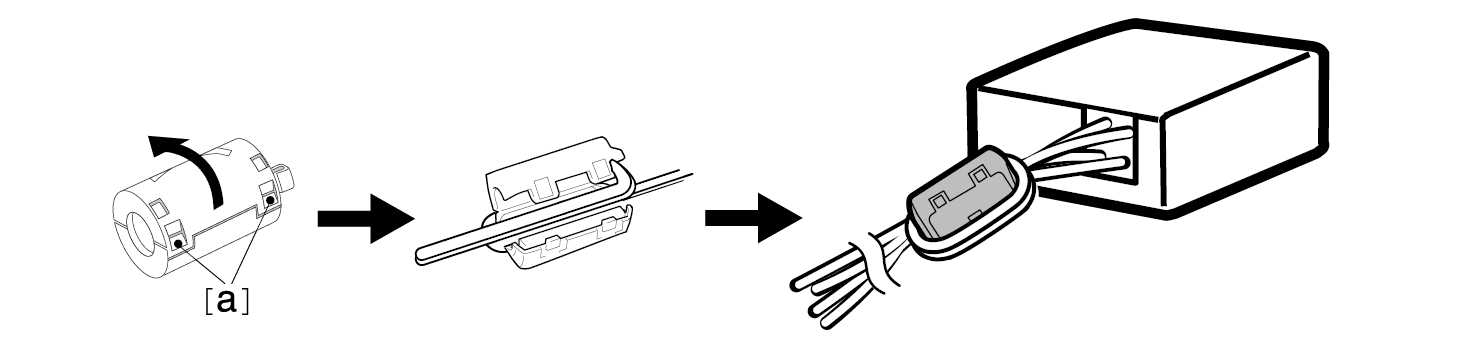

Настройване на съраунд звука
Функцията за съраунд звук ви позволява да чувате поглъщащ 3D звук, произведен от множество аудио канали от високоговорителите, независимо от каналите в първоначално записаното съдържание.
Например, ако слушате музика, записана в 2.0 канала със стандартни звукови ефекти, докато безжичните задни високоговорители са свързани, можете да чуете следната разлика.

Когато съраунд звукът е изключен
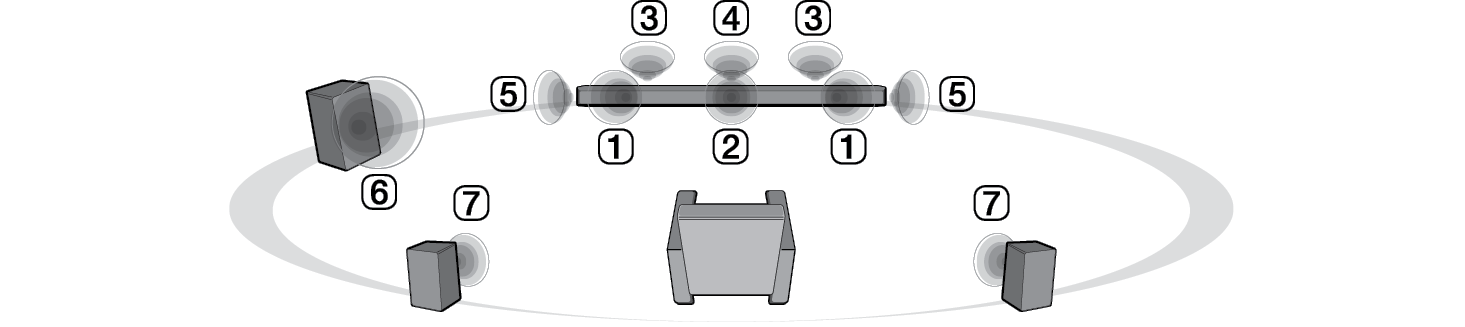
Когато съраунд звукът е включен

|
|
|
|
|
-
a Натиснете бутона Настройки
 . Продуктът влиза в режим на настройка и можете да видите надписа „OFF-AUTO POWER“ или „ON-AUTO POWER“.
. Продуктът влиза в режим на настройка и можете да видите надписа „OFF-AUTO POWER“ или „ON-AUTO POWER“.


- b Докато надписа „OFF-AUTO POWER“ или „ON-AUTO POWER“ се превърта на дисплея за състоянието, натиснете бутона Наляво/Надясно, за да изберете настройката за съраунд звук. Можете да видите състоянието на съраунд звука, „OFF-SURROUND“ или „ON-SURROUND“.


- c Докато надписа „OFF-SURROUND“ или „ON-SURROUND“ се превърта на дисплея за състоянието, натиснете бутона Нагоре/Надолу, за да включите или изключите съраунд звука.


Звукът на високоговорителите се базира на входните канали
|
Звукови ефекти |
Вход |
Изход |
||
|
Задните високоговорители не са свързани |
Задните високоговорители са свързани |
|||
|
AI SOUND PRO Звук, персонализиран с изкуствен интелект |
2.0 канала |
|
|
|
|
5.1 канала |
DTS |
|
|
|
|
Друго |
|
|||
|
7.1 или повече канала |
|
|
||
|
7.1.4 канала |
|
|
||
|
STANDARD Можете да се наслаждавате на оптимизиран звук. |
2.0 канала |
|
|
|
|
5.1 канала |
DTS |
|
|
|
|
Друго |
|
|||
|
7.1 или повече канала |
|
|
||
|
7.1.4 канала |
|
|
||
|
MUSIC Звук, обогатен с технологията MERIDIAN |
2.0 канала |
|
|
|
|
5.1 канала |
DTS |
|
||
|
Друго |
|
|||
|
7.1 или повече канала |
|
|||
|
7.1.4 канала |
|
|
||
|
CINEMA Кинематографичен 3D звук |
2.0 канала |
|
|
|
|
5.1 канала |
||||
|
7.1 или повече канала |
||||
|
7.1.4 канала |
||||
|
CLEAR VOICE Ясен гласов звук, подобрявайки качеството на гласовия звук |
2.0 канала |
|
|
|
|
5.1 канала |
DTS |
|
|
|
|
Друго |
|
|||
|
7.1 или повече канала |
|
|
||
|
7.1.4 канала |
|
|
||
|
SPORTS Реалистичен звук като на стадион |
2.0 канала |
|
|
|
|
5.1 канала |
DTS |
|
|
|
|
Друго |
|
|||
|
7.1 или повече канала |
|
|
||
|
7.1.4 канала |
|
|
||
|
GAME Оптимизиран звук за игра |
2.0 канала |
|
|
|
|
5.1 канала |
DTS |
|
|
|
|
Друго |
|
|||
|
7.1 или повече канала |
|
|
||
|
7.1.4 канала |
|
|
||
|
BASS BLAST (BASS BLAST+) Звук с подсилен бас |
2.0 канала |
|
|
|
|
5.1 канала |
||||
|
7.1 или повече канала |
||||
|
7.1.4 канала |
||||